文章詳情頁
Win7文本文檔亂碼怎么解決?Win7文本文檔亂碼的解決方法
瀏覽:101日期:2022-09-24 14:54:25
最近有Win7用戶反映,用記事本打開TXT文檔,就變成一堆亂碼,反復操作好幾次,結果都一樣。用戶不知道這是怎么回事,也不知道該怎么解決,為此非常苦惱。那么,Win7文本文檔亂碼怎么解決呢?接下來,我們一起往下看看Win7文本文檔亂碼的解決方法。
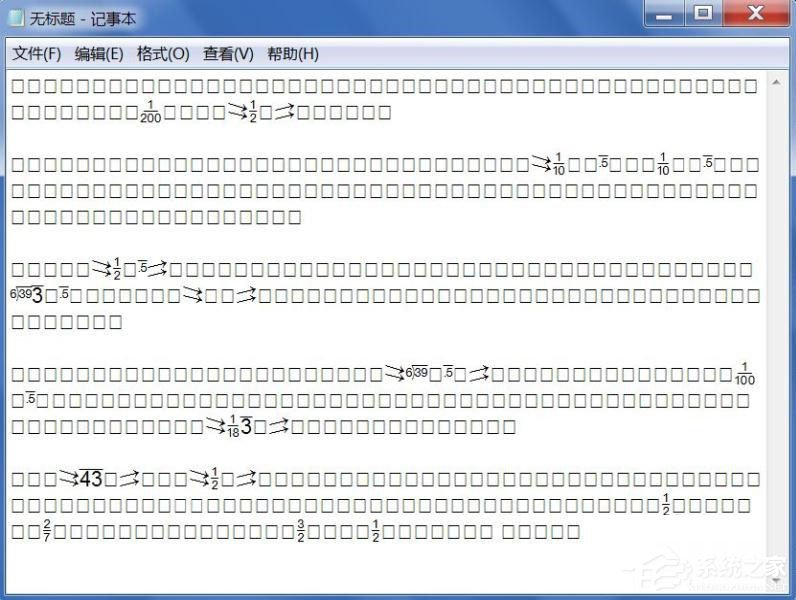
方法/步驟
1、遇到這種情況,最先想到的應該是字體設置錯誤導致,先打開記事本的“格式”菜單,選擇“字體”這一項;
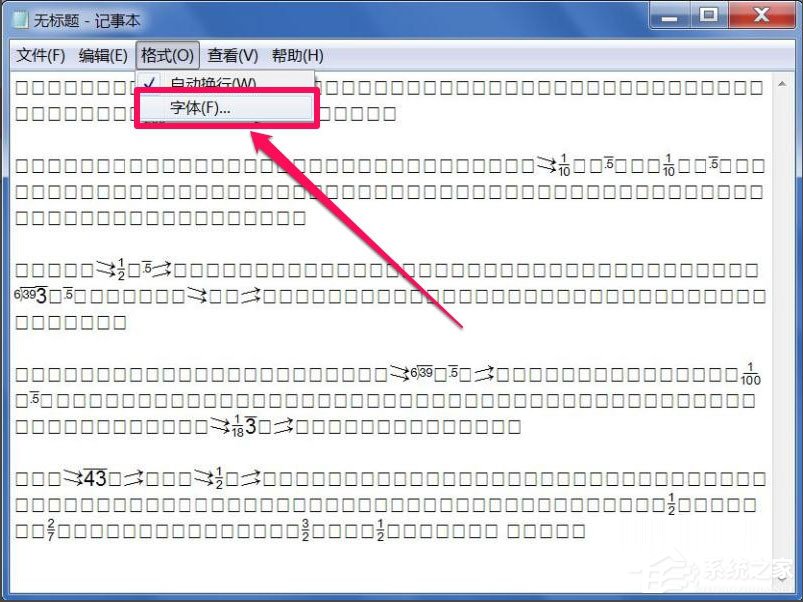
2、在字體修改窗口,可以看到設置的不是中文字體,發現是一種符號字體;
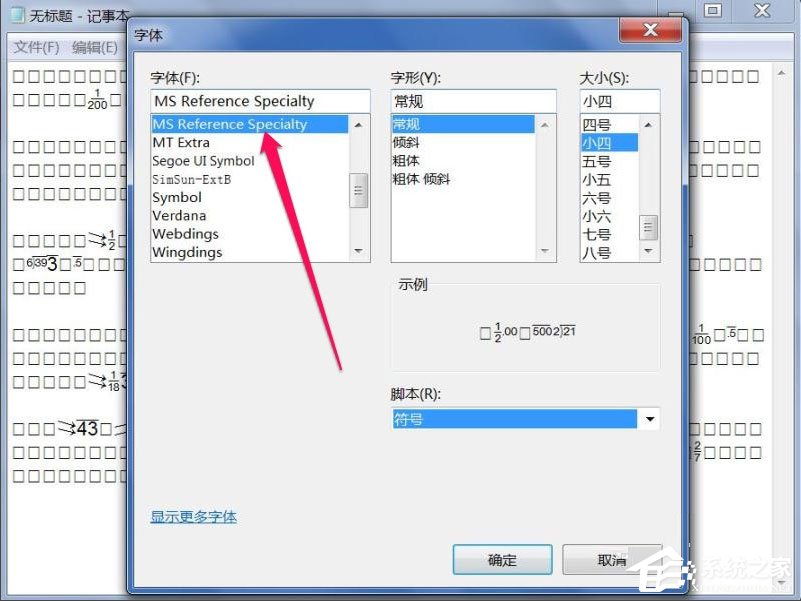
3、將它改為中文字體,大家通常使用的是“宋體”,“新宋體”之類,這里以宋體為例,選擇它;
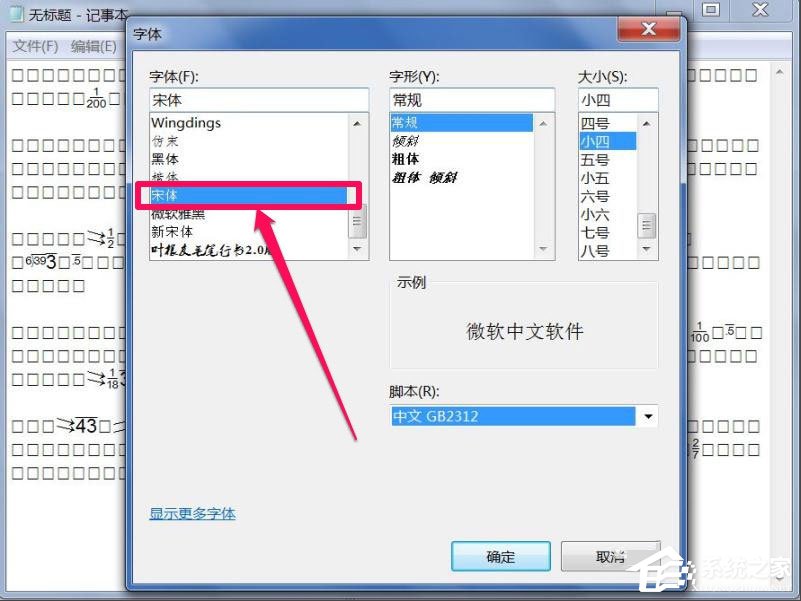
4、然后再調整一下腳本字體集,試試中文GB2312,或者是西歐語言,然后按“確定”;
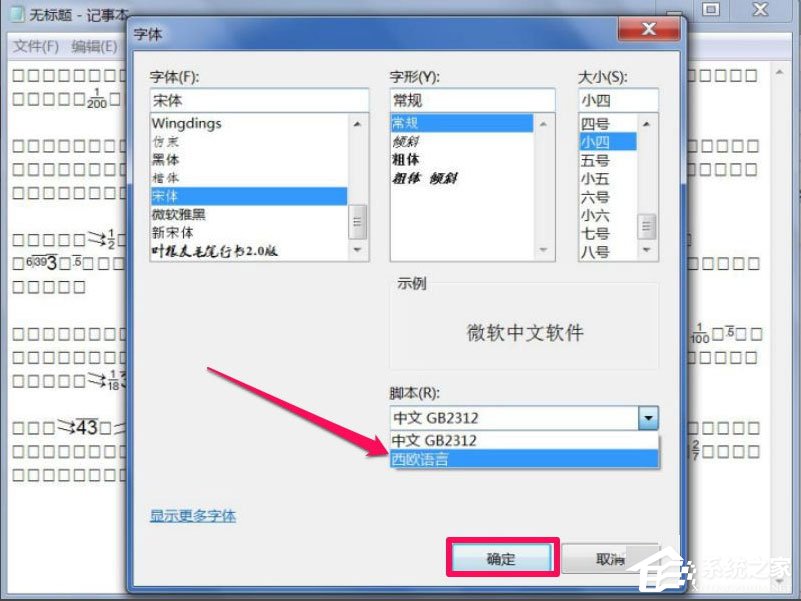
5、再返回到記事本,就可以看到字體被糾正過來了,不再是一堆亂碼了;
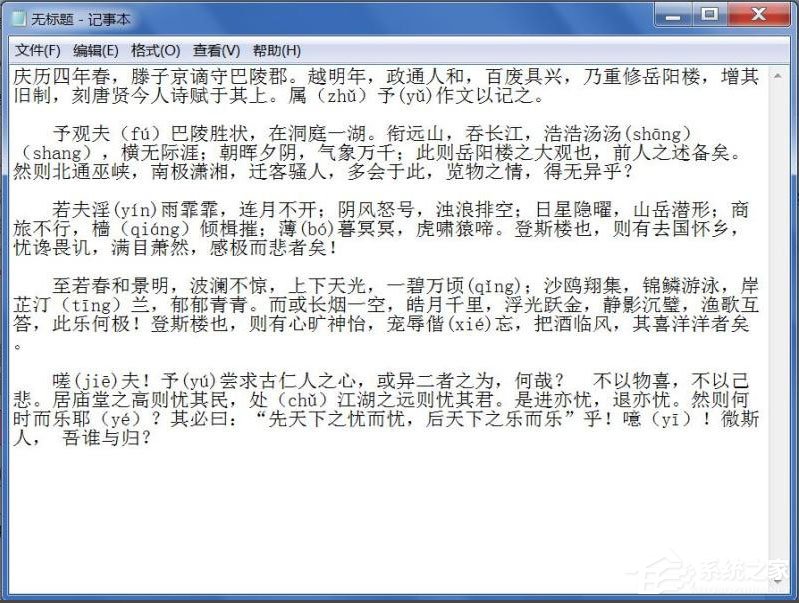
6、若還是不能恢復過來,可以右鍵,選擇復制,把亂碼全部復制下來;
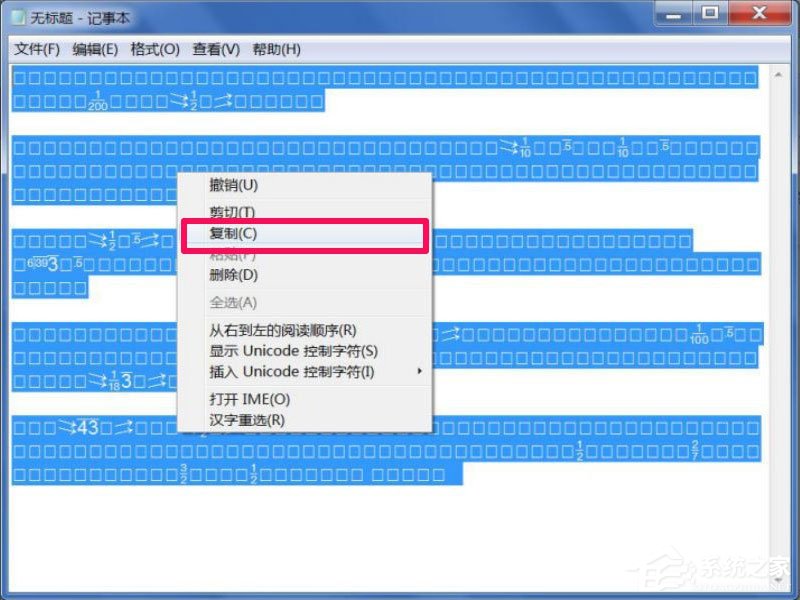
7、然后打開Word文檔,把剛才復制的亂碼粘貼到Word中,也可以糾正亂碼情況;
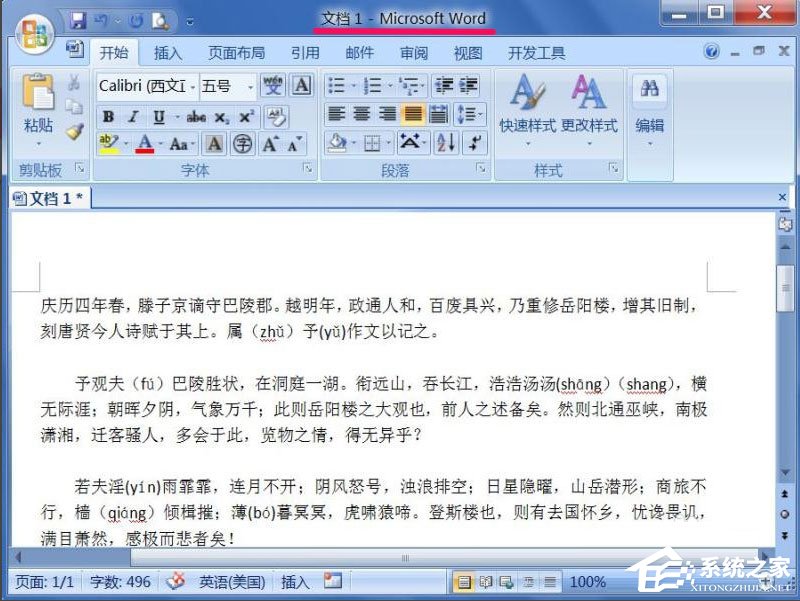
8、還可以在附件中,打開寫字板,把亂碼粘貼到寫字板上,也可以糾正亂碼。
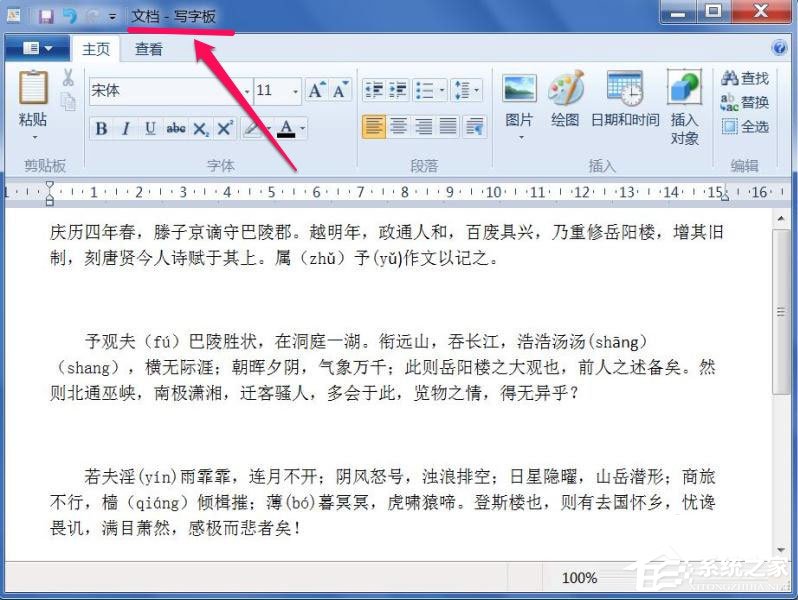
以上就是Win7文本文檔亂碼的的具體解決方法,按照以上方法進行操作,就能輕松解決文本文檔亂碼的問題了。
相關文章:
1. Arch Linux32位系統還能用嗎?Arch Linux32位下架了嗎?2. Mac無線網絡怎么設置?蘋果Mac電腦無線網絡設置教程3. 深度操作系統20.5發布 deepin 20.5更新內容匯總4. Mac版steam錯誤代碼118怎么解決?Mac版steam錯誤代碼118解決教程5. deepin linux怎么切換到root權限? Deepin切換root用戶的技巧6. Mac系統圖書如何自動插入連字符? Mac輸入不間斷連字符的技巧7. 微軟Win11專業版即將默認禁用 SMB 來賓認證服務8. Win11 正式版 Build 22621.1105一月累積更新補丁KB5022303發布(附完整更新日志)9. Linux Mint系統輸入法怎么刪除? Linux Mint刪除多余輸入法的技巧10. deepin文件有個鎖頭怎么刪除? deepin刪除帶鎖頭文件的技巧
排行榜

 網公網安備
網公網安備